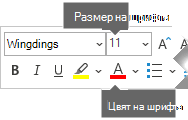Можете лесно да вмъкнете отметка (известна още като "отметка") в Word, Outlook, Excel илиPowerPoint.
Тези маркери са статични символи. Ако търсите интерактивно квадратче за отметка, върху което можете да щракнете, за да отметнете или изчистите отметката, вижте: Добавяне на квадратче за отметка или бутон за избор (Excel) или Създаване на контролен списък в Word.
-
Във файла или съобщението поставете курсора там, където искате да вмъкнете символа.
-
Отваряне на диалоговия прозорец Символ :
-
Word или Outlook: Вмъкване, изберете
-
Excel: Вмъкване, избиране
-
PowerPoint: Вмъкване, избиране
-
-
В полето Шрифт изберете Wingdings.
-
В полето Код на знака в долната част въведете: 252
В мрежата от символи е избрана отметката
-
Изберете отметката, която искате. Изберете Вмъкване, след което изберете Затвори , за да затворите диалоговия прозорец.
-
След като отметката е вмъкната, можете да промените размера или цвета й. Изберете отметката, щракнете с десния бутон върху нея и направете желаните промени с помощта на плаващата лента с инструменти:
Още отметки, от които да избирате
Друг шрифт Segoe UI Symbol има три опции за отметка. Можете да изберете този шрифт в стъпка 3 от процедурата по-горе и да заместите един от следните кодове на знаци в стъпка 4.
|
Символ |
Код на знака |
|---|---|
|
|
2705 |
|
|
2713 |
|
|
2714 |